Das jüngste Update für After Effects CC 2015 hat neue Dimensionen in der Nutzung von Adobe Stock eröffnet. Die Integration der Adobe Stock-Bibliotheken ermöglicht dir jetzt den direkten Zugriff auf eine Vielzahl von Grafiken und Videos direkt in After Effects. Diese Änderungen revolutionieren deinen Workflow und vereinfachen den Umgang mit Stock-Materialien erheblich. Lass uns die Neuerungen und Funktionen gemeinsam aufschlüsseln, damit auch du das Maximum aus dieser Integration herausholen kannst.
Wichtigste Erkenntnisse
- Adobe Stock ist jetzt direkt in After Effects integriert.
- Die neue Bibliotheken-Funktionalität ermöglicht einfaches Drag-and-Drop von Dateien.
- Ein Fortschrittsfenster zeigt den Status von Downloads in Echtzeit an.
- Einfache Lizenzierung und den Austausch von Platzhaltern für Bilder und Videos.
- Zugriff auf alle Arten von Medien: Bilder, Grafiken, Videos und Audiospuren.
Schritt-für-Schritt-Anleitung
Um die neuen Funktionen von Adobe Stock in After Effects optimal zu nutzen, folge diesen Schritten:
1. Aktivierung der Adobe Stock-Bibliotheken
Starte After Effects CC 2015 und navigiere zu den "Bibliotheken". Hier wirst du die neue Funktionalität von Adobe Stock entdecken. Um die Bibliotheken zu aktivieren, klicke unter dem Menü "Fenster" auf "Bibliotheken". So hast du schnellen Zugriff auf alle verfügbaren Stock-Materialien.
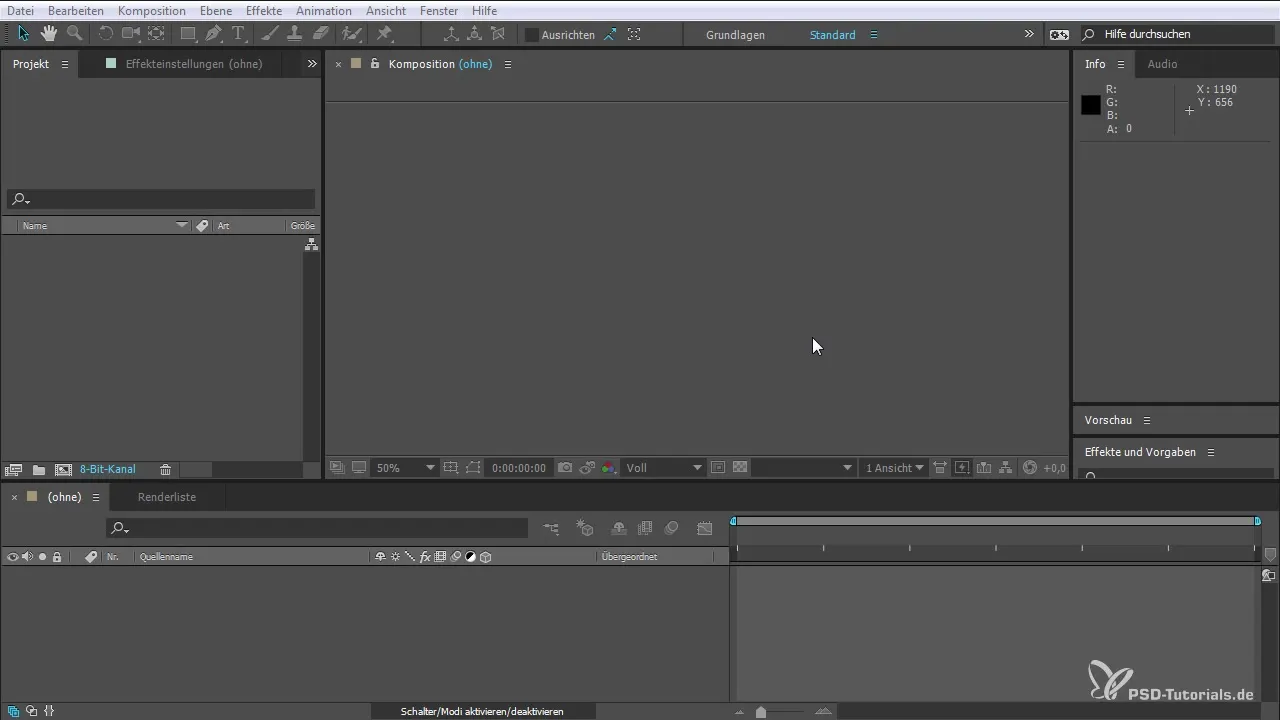
2. Durchsuchen von Adobe Stock
Möchtest du Adobe Stock nach bestimmten Inhalten durchforsten, solltest du direkt in das Suchfeld der Bibliotheken eingeben. Zum Beispiel kannst du "Tiere" eintippen, um eine Liste relevanter Stock-Bilder angezeigt zu bekommen. Die Suchergebnisse erscheinen sofort und ermöglichen dir eine direkte Auswahl.
3. Nutzung eines Stock-Bildes
Hast du das richtige Bild gefunden, wie zum Beispiel ein Chamäleon, klicke darauf. Beachte: Das Bild könnte als-unlizensiert angezeigt werden. In diesem Fall kannst du das Bild durch Rechtsklick lizenzieren, sobald du bereit bist, es zu verwenden. Ziehe das Bild einfach per Drag-and-Drop in dein Projekt oder in die Komposition, in der du arbeitest.
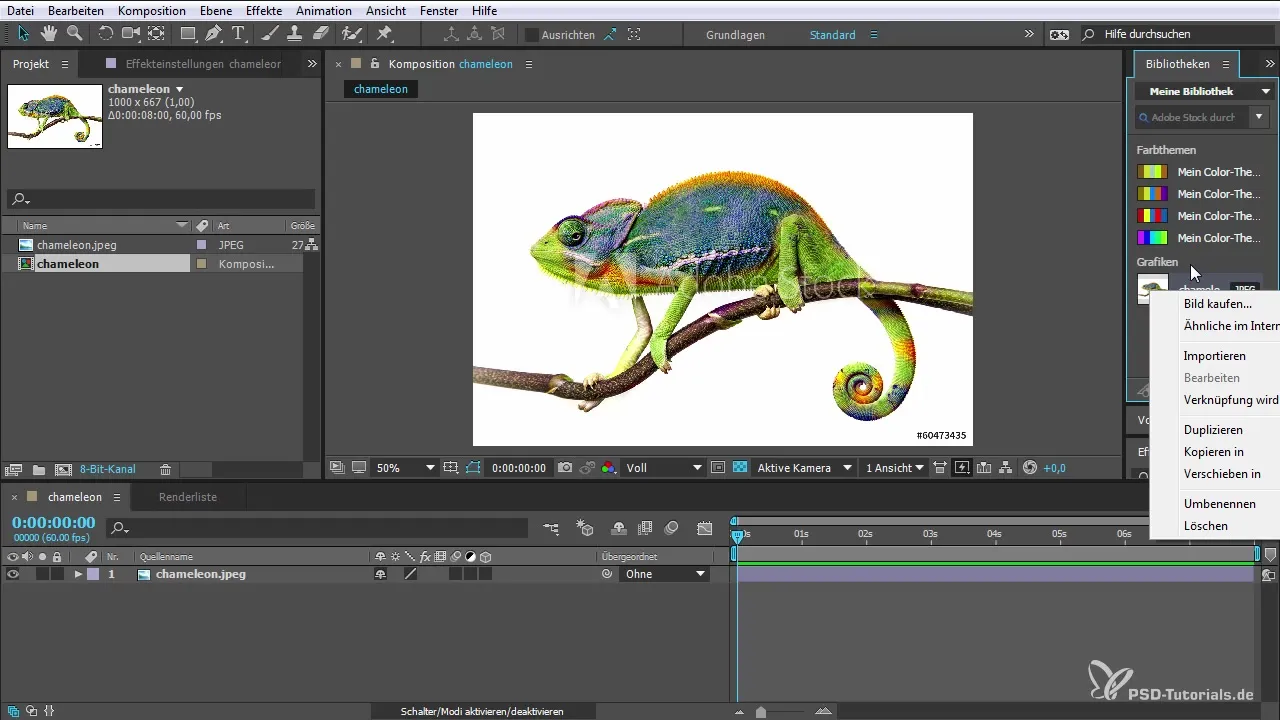
4. Ersetzen von Platzhaltern
Widme dich der Herausforderung, wie du ein unlizenziertes Bild in deinem Projekt ersetzen kannst. Wenn du ein Bild lizenziert hast, wird es in deinem Projekt nicht automatisch ersetzt. Um dieses Bild zu aktualisieren, halte die Alt-Taste gedrückt und ziehe das neue Bild über das alte Bild in deiner Timeline. So ersetzt du das Bild effektiv.
5. Zugriff auf Stock-Videos
Eine neue und aufregende Funktion sind die Stock-Videos. Du kannst jetzt direkt nach Videos suchen, wie zum Beispiel nach "Auto". Die Videos sind mittlerweile freigeschaltet, sodass du deren Vorschau direkt in deinem Fenster sehen kannst. Du kannst dir verschiedene Clips anzeigen lassen und somit das passende Video für dein Projekt auswählen.
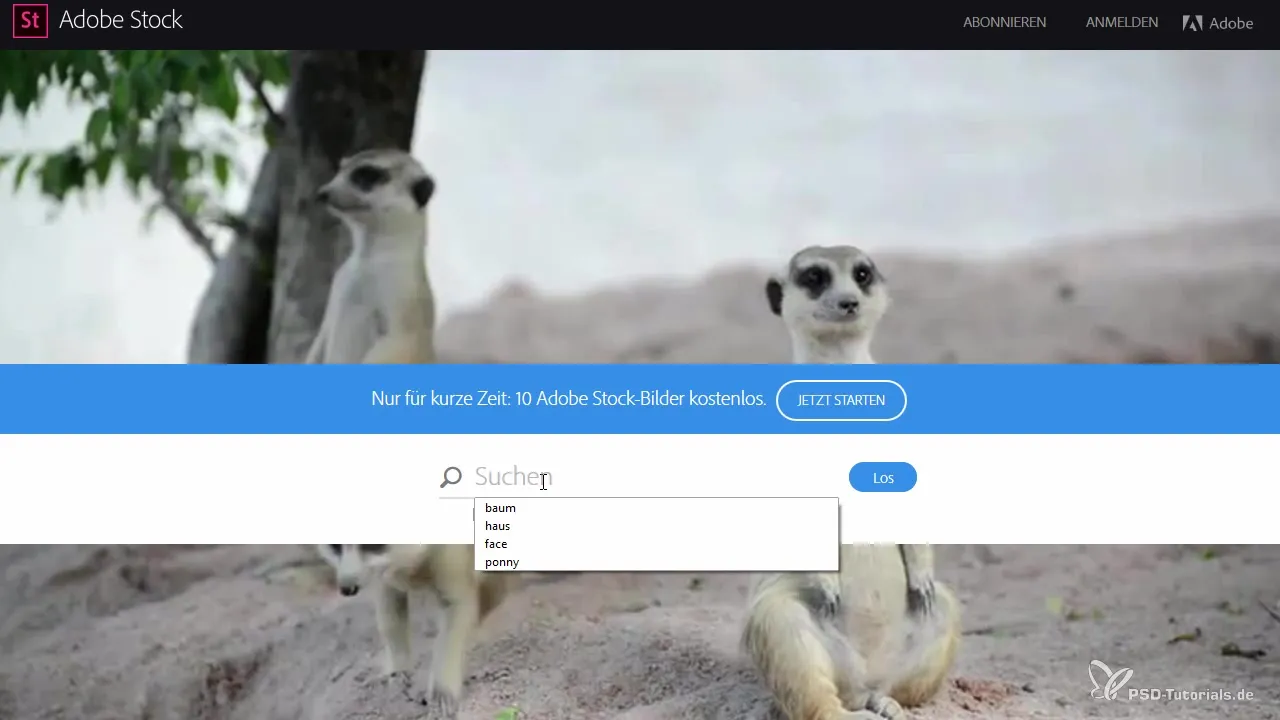
6. Vorschau und Herunterladen
Wenn du ein Video für dein Projekt ausgewählt hast, klickst du einfach auf "Vorschau speichern". Das Video wird daraufhin zu deiner Bibliothek hinzugefügt, aber beachte, dass es noch nicht heruntergeladen ist. Nur durch das Ziehen des Videos in dein Projekt wird der Download angestoßen, und du kannst den Fortschritt im Fortschrittsfenster einsehen.
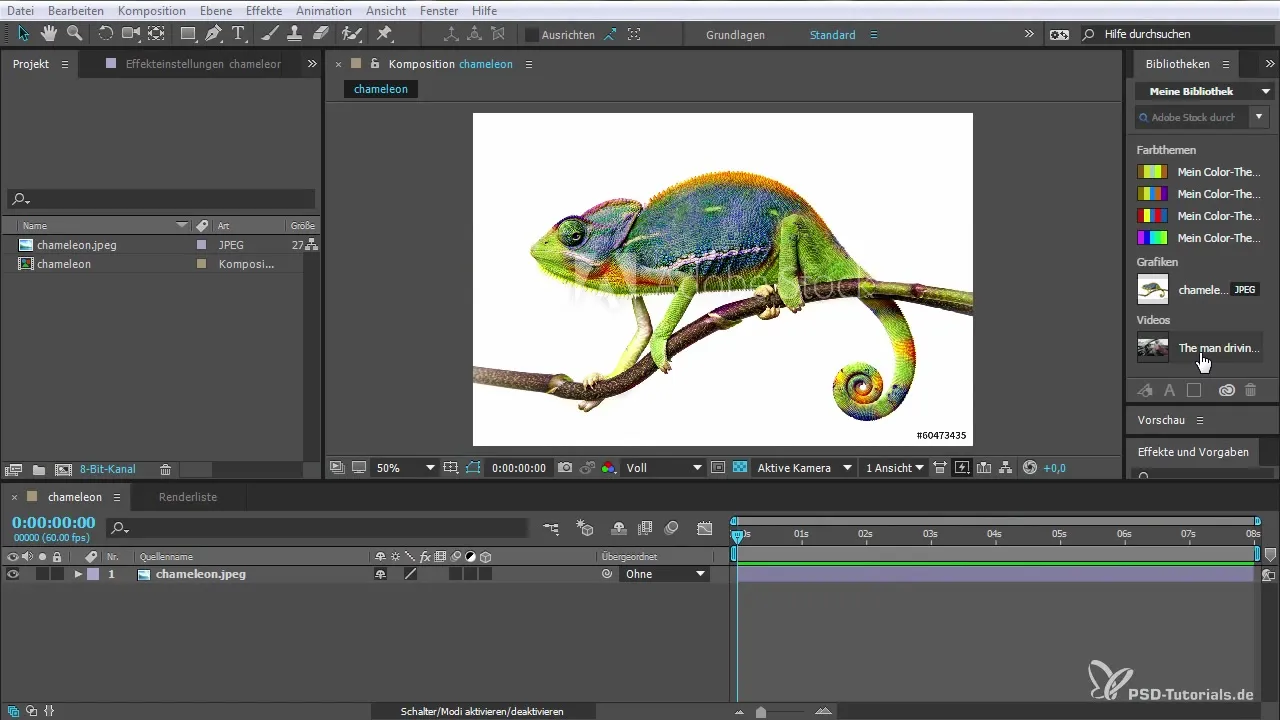
7. Arbeiten mit heruntergeladenen Videos
Hast du ein Video erfolgreich heruntergeladen, wird es in deiner Komposition angezeigt. Du kannst das Video ziehen und dort platzieren, wo du es benötigst. Achte darauf, dass das Platzhalter-Element angezeigt wird, bis der Download vollständig abgeschlossen ist. Das Fortschrittsfenster zeigt dir die verbleibende Zeit bis zum kompletten Download an.
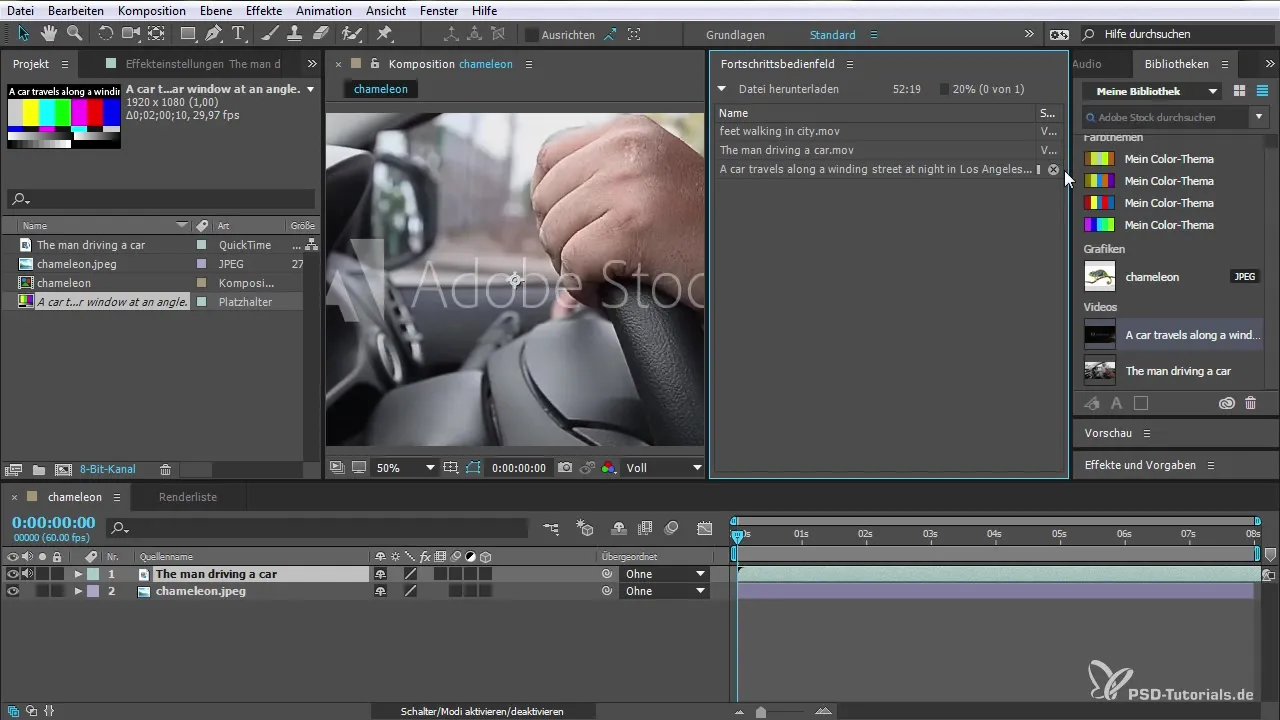
8. Audiospuren nutzen
Ein tolles Feature ist auch die Möglichkeit, Audiospuren anzuhören. Möchte du ein Video mit Audio, kannst du dies direkt im Vorschaufenster auswählen, um sicherzustellen, dass die Audiospur für dein Projekt geeignet ist. Das ermöglicht dir eine nahtlose Integration von Audio und Video.
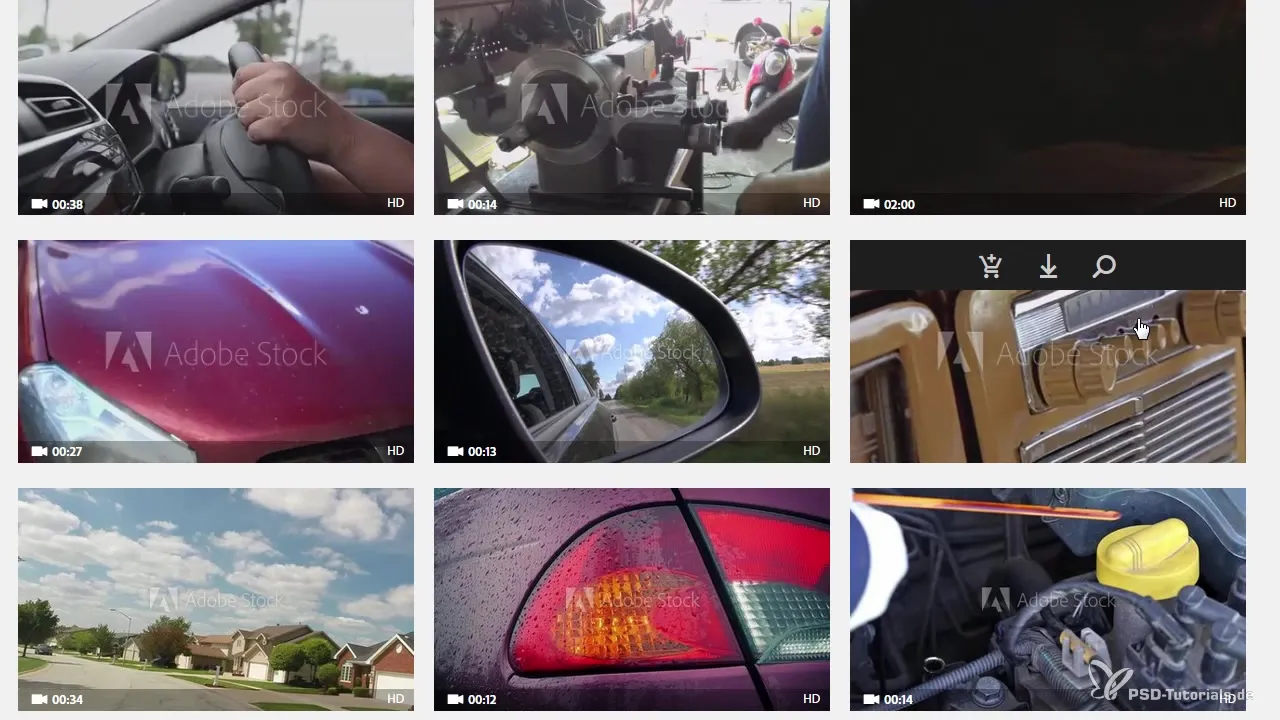
9. Workflow-Optimierung
Die Integration von Adobe Stock in After Effects erleichtert den gesamten Workflow erheblich. Du kannst Bilder und Videos nun einfach verwalten, ohne zwischen verschiedenen Maschinen hin- und herwechseln zu müssen. Mit dieser nahtlosen Integration entsteht ein klarer Vorteil, besonders wenn du häufig Stock-Material verwendest.
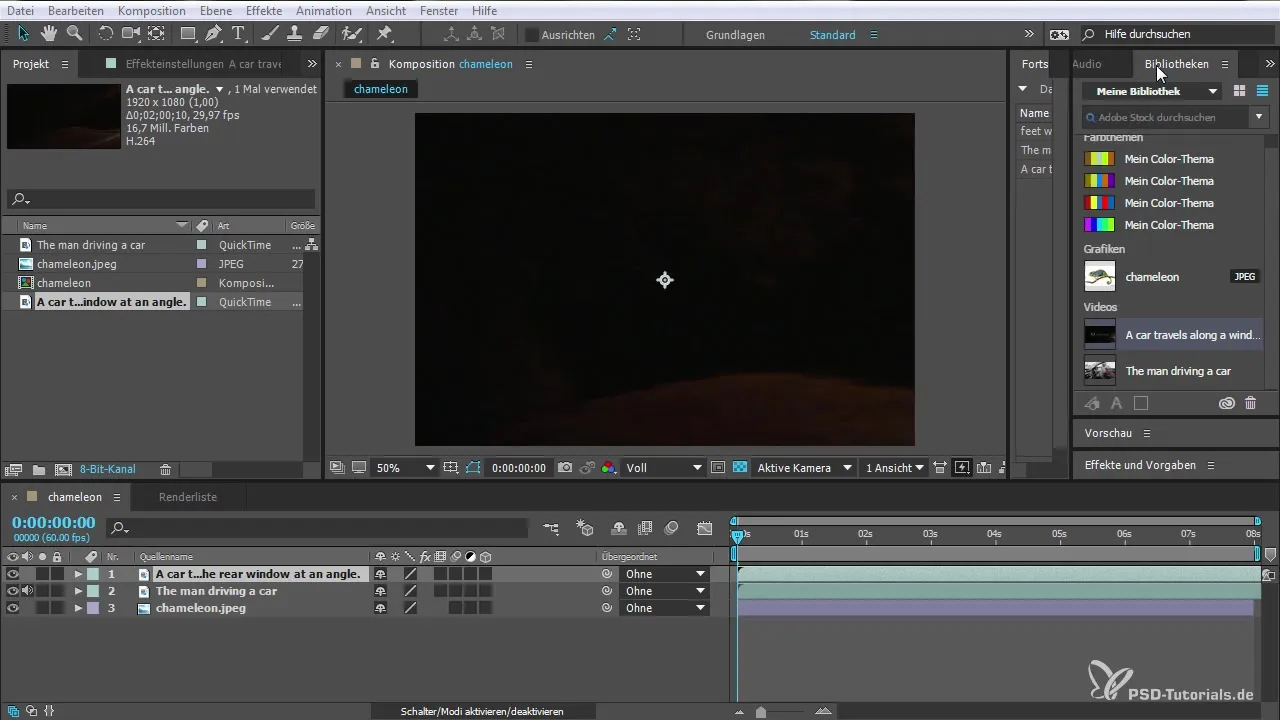
Zusammenfassung – Adobe Stock Integrationen in After Effects CC 2015.1
Die Integration von Adobe Stock in After Effects CC 2015.1 vereinfacht das Arbeiten mit Stock-Material erheblich. Du hast direkten Zugriff auf eine Vielzahl von Ressourcen, kannst diese einfach in deine Projekte einbinden und vollständig verwalten. Der Fortschritt lässt sich dabei stets verfolgen. Nutze diese neuen Funktionen, um effektiver zu arbeiten und deine Kreativität voll auszuleben.
Häufig gestellte Fragen
Was ist Adobe Stock?Adobe Stock ist eine Plattform, die Millionen von hochwertigen Bildern, Videos und Grafiken für kreative Projekte bereitstellt.
Wie aktiviere ich Adobe Stock in After Effects?Navigiere zu den "Bibliotheken" im Menü "Fenster" und aktiviere Adobe Stock.
Kann ich Stock-Videos direkt in meine Projekte einfügen?Ja, du kannst Stock-Videos direkt zur Komposition ziehen, wobei der Fortschritt des Downloads angezeigt wird.
Brauche ich eine Lizenz für jedes Stock-Bild?Ja, um ein Stock-Bild oder Video in einem kommerziellen Projekt zu verwenden, musst du eine Lizenz erwerben.
Wie ersetzt man ein unverarbeitetes Bild mit einer lizenzierten Version?Halte die Alt-Taste gedrückt und ziehe das lizenzierten Bild über das Platzhalter-Bild in deiner Timeline.


